Top 7 iOS 11/12 E-Mail-Probleme auf dem iPhone / iPad und mögliche Korrekturen
Nach dem Update auf iOS 12 oder iOS 11 auf Ihrem iPhoneund iPad können Probleme mit der E-Mail-App auftreten, z. B. das Fehlen einer Push-Benachrichtigung, das Senden von E-Mails aus Outlook und mehr. In diesem Artikel werden 7 häufig auftretende Probleme mit Apple-E-Mails sowie mögliche Lösungen zusammengefasst.
Apple Mail wird langsam geladen
Eine bestimmte Anzahl von Benutzern hat diese E-Mail-App verwendetEs scheint ewig zu dauern, bis iOS 11/12 eingeht, und es gibt keine besonderen Gründe, warum das Laden von E-Mails auf dem iPhone / iPad langsam vonstatten geht. Hier sind einige mögliche Lösungen, denen Sie folgen können:
1. Installieren Sie die Mail App erneut
Tippen und halten Sie die Mail-App vorsichtig, bis sie wackelt. Tippen Sie auf das kleine x, um es von Ihrem Gerät zu löschen. Laden Sie es nach einiger Zeit erneut aus dem Apple Store herunter, um festzustellen, ob es normal verarbeitet werden kann.
2.Entfernen Sie Ihr E-Mail-Konto und fügen Sie es später hinzu
Gehen Sie zu Einstellungen> Konten und Kennwörter. Markieren Sie Ihr Konto für den Mail-Dienst und wählen Sie Konto löschen. Dann fügen Sie Ihr Konto erneut hinzu.

3.Netzwerkeinstellungen zurücksetzen
Manchmal hat eine langsam laufende Mail-App etwas mit Ihrem Netzwerk zu tun. Wenn ja, gehen Sie zu Einstellungen> Allgemein> Zurücksetzen> Netzwerkeinstellungen zurücksetzen.

E-Mail wird auf iPhone, iPad nicht aktualisiert
In einigen Fällen aktualisiert das iPhone E-Mails unter iOS 11 / iOS 12 nur dann automatisch, wenn Sie sie selbst aktualisieren. In diesem Fall versuchen Sie es mit den folgenden Vorschlägen:
1.Aktivieren Sie das Abrufen neuer Daten
Gehen Sie weiterhin zu Einstellungen> Konten und Kennwörter. Scrollen Sie nach unten, um die Option Neue Daten abrufen zu finden. Stellen Sie sicher, dass Sie Push für E-Mails ausgewählt haben.
2.Überprüfen Sie die Netzwerkverbindung
Überprüfen Sie, ob sich Ihr Gerät in einer Netzwerkverbindung befindet. Setzen Sie ggf. die Netzwerkeinstellungen zurück.
3. Verwenden Sie E-Mail-Apps von Drittanbietern
Wenn E-Mails auf dem iPhone oder iPad dennoch nicht aktualisiert werden, können Sie andere E-Mail-Apps aus dem App Store herunterladen, anstatt die ursprüngliche App wie Microsoft Outlook und Google Mail zu verwenden.
iOS 11 Mail App stürzt weiterhin ab
Wenn das Problem mit der iOS 12- und iOS 11-E-Mail-App auftritt, kann es durch die folgenden zwei Methoden behoben werden.
1.Harte Zurücksetzung des iOS 11-Geräts
Sie können die Lautstärketaste / Starttaste mit der Ein- / Aus-Taste verwenden, um einen Neustart Ihres iPhones oder iPads zu erzwingen. Hier ist eine Anleitung, wie Sie Ihr iPhone neu starten können.
2. Aktualisieren Sie die iOS-Software
Wenn die Mail-App-Pannen nicht behoben werden können, SieSie können ein Update auf iOS 12 oder iOS 11 in Betracht ziehen. Ich empfehle Ihnen, diesen Schritt mit dem iOS-Systemreparatur-Tool ReiBoot auszuführen, um unbekannte iTunes-Fehler und Datenverlust zu vermeiden.
Navigieren Sie zu Fix All iOS Stuck> Jetzt reparieren> IPSW-Datei online herunterladen> Jetzt reparieren.
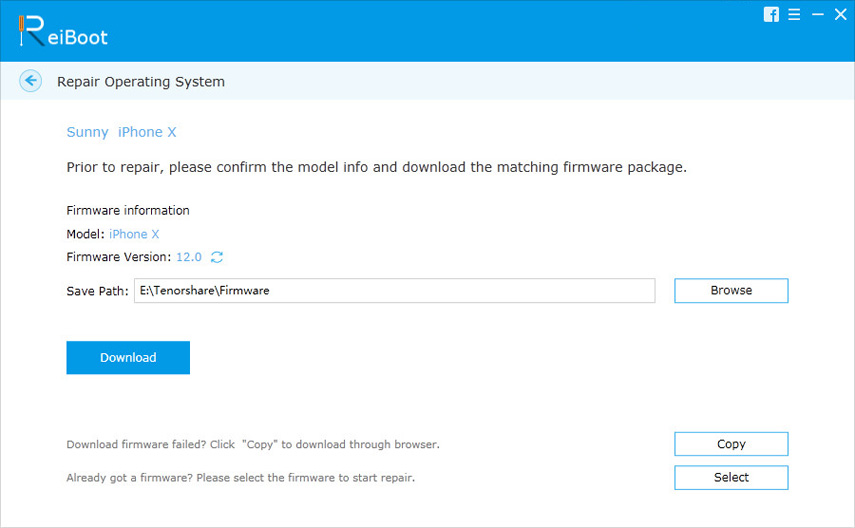
Mit iOS 11 Update kann keine E-Mail vom iPhone gesendet werden
Nach dem neuen Update stellen Sie möglicherweise fest, dass Mail nicht mit Outlook.com-, Office 365- oder Exchange 2016-Konto gesendet wird, und es wird eine Fehlermeldung angezeigt, dass iOS 11-E-Mail vom Server abgelehnt wurde.

Es gibt mögliche Lösungen:
1. Wechseln Sie zu Outlook App
Auch dieser Fehler hängt mit dem Microsoft-Support zusammen. Sie können die offizielle Mail-App von Microsoft vorübergehend zum Senden und Empfangen von E-Mails verwenden.
2. Update auf iOS 11.0.1 oder höher
Apple versprach, dieses Problem mit iOS 11.0.1 behoben zu haben. Sie können zu Einstellungen - Allgemein - Software-Aktualisierung auf dem iPhone gehen, um iOS zu aktualisieren.
iPhone E-Mail-Benachrichtigung wird auf dem Sperrbildschirm nicht angezeigt
Einige Benutzer haben sich darüber beschwert, dass die Mail-Push-Benachrichtigung für iOS 11 / iOS 12 nicht funktioniert und Sie folgende Aktionen ausführen können.
1.Überprüfen Sie die E-Mail-Benachrichtigung
Gehen Sie zu Einstellungen> Mail> Benachrichtigungen und tippen Sie auf Ihr E-Mail-Konto. Stellen Sie sicher, dass Sie die Option Auf Sperrbildschirm anzeigen aktiviert haben. Wiederholen Sie diesen Schritt für andere E-Mail-Konten.
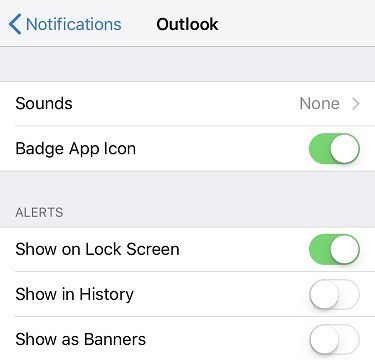
2. Deaktivieren Sie Nicht stören
Wenn der Modus "Nicht stören" aktiviert ist, wird möglicherweise keine E-Mail-Benachrichtigung auf dem Sperrbildschirm angezeigt. Deaktivieren Sie es unter Einstellungen> Nicht stören.

3.Force Starten Sie Ihr iPhone oder iPad neu.
Auf dem iPhone X / 8: Drücken Sie kurz die Lauter-Taste und dann die Leiser-Taste. Halten Sie die Seitentaste gedrückt, bis das Apple-Logo angezeigt wird.
Auf iPhone 7 und früheren Versionen: Drücken Sie die Ein- / Aus-Taste und die Home-Taste 10 Sekunden lang und lassen Sie sie los, wenn das Apple-Logo angezeigt wird. Ersetzen Sie die Home-Taste durch die Leiser-Taste des iPhone 7/7 Plus.
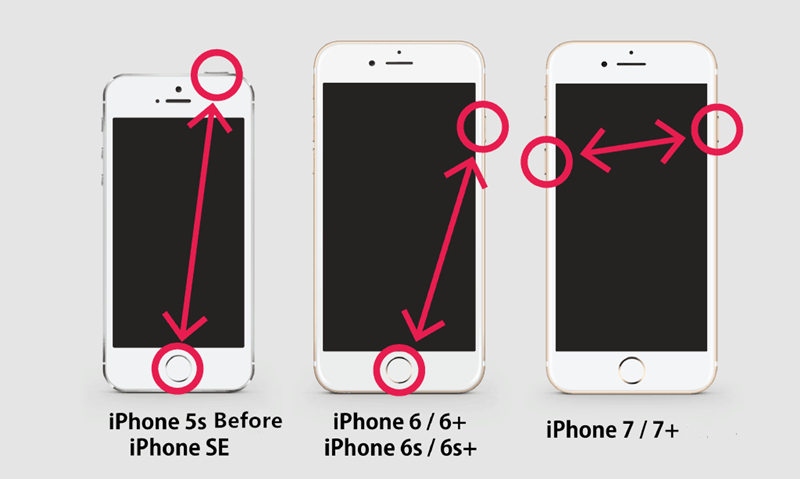
Don "t Miss:
So beheben Sie den Wiederherstellungsmodus für iOS 11
So führen Sie ein Downgrade von iOS 12 auf iOS 11 durch
Herunterladen von iOS 11 IPSW
iOS 11 Mail fragt immer wieder nach dem Passwort
Das Problem, dass Ihr iPhone immer wieder nach einem E-Mail-Passwort fragt, hat weniger mit Ihrem Gerät als vielmehr mit dem E-Mail-Entwickler zu tun. Wie auch immer, Sie können diese Tipps ausprobieren.
1. Benutzerkonto löschen und wieder hinzufügen
Unter "Einstellungen"> "Konten und Kennwörter" können Sie Ihre E-Mail-Adresse, die immer wieder nach einem Kennwort fragt, entfernen und später wieder hinzufügen. Wenn Outlook oder eine andere E-Mail nach der Berechtigung zum Zugriff auf Ihre Informationen fragt, tippen Sie auf Ja.
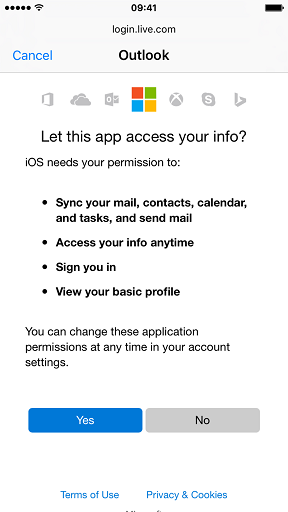
2. Starten Sie Ihr Gerät neu
Verwenden Sie entweder Tenorshare ReiBoot oder Tasten, um einen Neustart Ihres iPhones oder iPads zu erzwingen, um festzustellen, ob dies hilfreich ist.
3. Aktivieren Sie SMTP und IMAP in Webmail
Rufen Sie die Webversion Ihres E-Mail-Entwicklers wie Google Mail, Yahoo, Outlook oder Exchange auf und konfigurieren Sie den POP 3-, SMTP- und IMAP-Dienst in den Einstellungen.
iOS 11 E-Mail wird nicht gelöscht
Wenn Sie keine E-Mails vom iOS 11 iPhone löschen können und eine Nachricht wie "Nachricht kann nicht verschoben werden. Die Nachricht konnte nicht in den Postfach-Papierkorb verschoben werden." Erhalten. Mach Folgendes.

Schritt 1: Gehen Sie zu Einstellungen> Konto und Passwort. Wählen Sie Ihr E-Mail-Konto und tippen Sie auf die E-Mail-Adresse.
Schritt 2: Blättern Sie nach unten, um die Option Erweitert zu finden, und wählen Sie Entwurfsmailbox aus. Stellen Sie sicher, dass Entwürfe im Abschnitt "Auf dem Server" anstelle von "Auf meinem iPhone" aktiviert sind.
Schritt 3: Wiederholen Sie Schritt 2 für "Gesendete Mailbox" und "Gelöschte Mailbox".
Schritt 4: Kehren Sie zu den Kontoinformationen zurück und klicken Sie oben rechts auf die Registerkarte Fertig.

Zusammenfassung
Das alles darüber, wie man häufig auftretende E-Mail-Probleme behebtauf Ihrem iPhone / iPad. Wenn die E-Mail-Störungen direkt nach dem Update der iOS 11/12-Firmware auftreten, zögern Sie nicht, Tenorshare ReiBoot zu veranlassen, Ihr System zu reparieren und iOS neu zu installieren.









